Przenoszenie rekordów szczegółów pobierania ID skrzyni do ID odłożenia
W ramach ekranu Zaw. Przesuwanej Torby można przypisać rekordy szczegółów pobierania ID skrzyni do ID odłożenia. Można przypisać szczegóły pobierania do istniejącego rekordu ID odłożenia, albo zeskanować lub wprowadzić w nowym rekordzie ID odłożenia.
- Utwórz i przydziel zamówienie wysyłki.
-
Kliknij zakładkę Szczegóły pobrania. Zobacz Infor WMS Przetwarzanie zamówienia — Podręcznik użytkownika w celu uzyskania informacji na temat tworzenia i przydzielania zamówień wysyłki.
Uwaga
Nie istnieją aktualne ID odłożenia przypisane do rekordów szczegółów pobierania.
- W głównym menu urządzenia RF wybierz opcję Zapytanie RF. Zostanie wyświetlony ekran Zadania zapytania (IQ).
-
Wybierz opcję CS (Skrzynia) Zaw x Pob. Wyświetlony zostanie ekran Zapytanie o Skrzynie (IQ1).
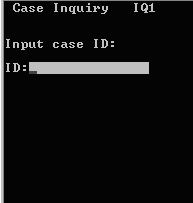
-
Określ ID skrzyni do przypisania do ID odłożenia.
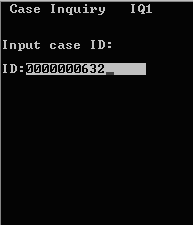
-
Aby zaakceptować, naciśnij dwukrotnie klawisz Enter. Zostanie wyświetlony ekran Wyniki CS IQ z zawartością ID skrzyni w następujących polach.
- ID
- ID skrzyni, wobec której dochodzenie jest prowadzone.
- OWNR
- Nazwa osoby lub organizacji przechowującej towar.
- Pozycja
- Kod pozycji.
- IL
- Ilość towaru w wyznaczonej lokalizacji.
- ODŁÓŻ
- ID odłożenia powiązany z ID skrzyni.
- DLOC
- Lokalizacja odłożenia pozycji.
- KLIENT
- Klient, do którego jest przypisany towar.
Zobacz Infor WMS Zarządzanie zapasami — Podręcznik użytkownika w celu uzyskania dodatkowych informacji.
-
Jeżeli istnieje wiele rekordów szczegółów pobierania w ID skrzyni, w celu przewijania listy naciśnij 6 (do przodu) lub 4 (do tyłu).
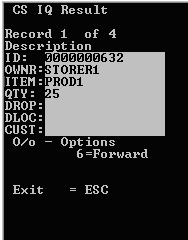
-
Kiedy pojawi się pozycja, którą należy przemieścić, wciśnij (literę) O. Zostanie wyświetlony ekran Opcje IQ Skrzyni.
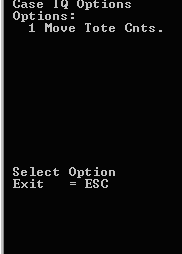
-
Wybierz opcję Zaw. Przenoszonej Torby. Wyświetlony zostanie ekran Przenieś NSCID (MVCS).
Na przykład aby przemieścić ID Skrzyni 0000000652 do nowego ID odłożenia, o nazwie NEWDROP01, sprecyzuj informację dla nowego ID odłożenia w polu ODŁÓŻ na ekranie Przenieś NSCID (MVCS).
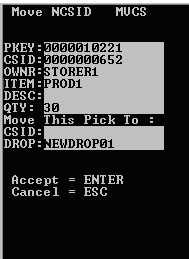
Po naciśnięciu klawisza Enter w celu zatwierdzenia aplikacja sprawdzi, czy wprowadzony ID odłożenia już istnieje. Jeżeli nie to aplikacja prosi o wprowadzenie lokalizacji ID odłożenia. W bieżącym przykładzie DOK został zeskanowany jako lokalizacja.
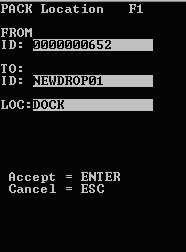
-
Aby zaakceptować, naciśnij dwukrotnie klawisz Enter. Aktualizacja jest teraz kompletna.
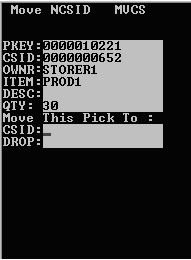
-
Informacje ID odłożenia zostały zaktualizowane w zakładce Pobrania Zamówienia Wysyłki.
Uwaga
Wynik transakcji RF można również zobaczyć w tabeli ID Odłożenia. Wybierz kolejno opcje Wykonanie > Wydajność > ID pozostawienia.